Kako otvoriti DMG datoteke - posebne aplikacije za Windows i Android
Sadržaj
Neke datoteke, kao što su igre ili podatkovne mape, zauzimaju puno prostora na tvrdom disku i trebaju biti komprimirane da bi se snimile na disk. Različiti sustavi, uslužni programi imaju pojedinačno proširenje pohranjenih podataka, na primjer, slika dmg odgovara okruženju operativnog sustava Mac OS. Određene datoteke otvaraju se samo uz pomoć posebnog softvera.
DMG datoteka - što je to
Za one koji prvi put vide proširenje dmg, nije odmah jasno što je to i kako koristiti ovu datoteku. Svatko tko radi s slikama diska može se nositi s tim. Što je DMG datoteka je podatak koji je Apple na računalu snimio iz svog operativnog sustava. Ovo proširenje razvijeno je kako bi se postigla maksimalna optimizacija pri radu s arhivama za sve vlasnike Macintosha. Mac OS boot disketu se obično sprema tako da ga treba ponovno instalirati.
Na svim Apple računalima ovaj format ne uzrokuje probleme, jer postoji ugrađena aplikacija za rad sa slikama - Apple Disk Utility. U nekim je slučajevima potrebno raspakirati datoteke u drugom okruženju, kao što je Android ili Windows. Neće postati standardni alat, pa ćete morati pribjeći posebnim alatima.Većina njih je besplatna i vrlo jednostavna za učenje. Možete izvaditi podatke ili pretvoriti sliku u drugi format.
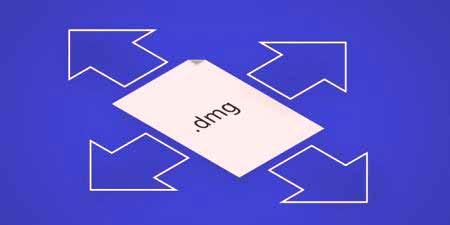
Kako otvoriti DMG format na Windowsima
Većina problema s ovim proširenjem javlja se na Windows korisnicima jer se ne mogu otvoriti standardnim aplikacijama ili putem naredbenog retka. Za izdvajanje dokumenata postoji mnogo različitih programa koji obavljaju istu funkciju, ali se razlikuju po sučelju, broju dodatnih značajki. Možete promijeniti sadržaj slike, ali oni će biti pohranjeni već na vašem tvrdom disku, ali unutar arhive je prethodna verzija. Ako ste upoznali DMG format nego što je otvoren u sustavu Windows, opisat ćemo u nastavku.
DMG ekstraktor
Jedan od najprikladnijih, najpopularnijih programa za otvaranje ovog formata. Izvana, sučelje je vrlo slično standardnim uslužnim programima. Glavna razlika od njih je prisutnost gumba pod nazivom "Ekstrakt", što znači "Ekstrakt". Kada kliknete na njega i postoji kopija dokumenata s slike na računalo, koja se može koristiti ili mijenjati. Aktualnu verziju uvijek možete preuzeti kreatorima uslužnog programa na web-lokaciji. Izbornik Extractor izgleda ovako:
- Otvoriti. Kada kliknete, ispred vas će se pojaviti vodič kroz koji morate odabrati arhivu.
- Izvadak. Nakon otvaranja arhive potrebno je kliknuti na ovaj gumb, a imat ćete tri opcije od kojih možete odabrati: slanje dokumenata u mapu, spremanje svih datoteka na drugo mjesto, spremanje samo odabranih.
- Postavke.
- Pomoć.
Na stranici možete pronaći veze za preuzimanje besplatne verzije ove aplikacije. Sve će značajke biti dostupne, ali maksimalna količina slike s kojom možete raditi ne može prelaziti 4 GB. Ovo je jedini minus u Free verziji. Ako imate veću arhivu tog sveska, nećete moći raditi s njom. Ovo ograničenje bit će ukinuto odmah nakon kupnje licence.
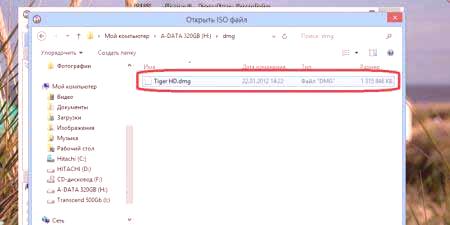
HFSExplore
Ovo je još jedna mogućnost nego što se DMG može otvoriti. Uslužni program je potpuno besplatan, pruža mogućnost pregleda HFS + slika koje koristi Mac OS X. Slike bilo koje veličine (bez ograničenja) mogu se lako otvoriti s podacima iz softvera. Jedina mana ove opcije je da nećete moći emulirati ili pretvoriti podatke u virtualni disk. Da biste koristili uslužni program, morate instalirati Java Runtime. Nakon instalacije HFSExplore, sve DMG datoteke će promijeniti izgled kartice i automatski će se otvoriti dvostrukim klikom.
UltraISO
Ovo je moćan alat koji pomaže u otvaranju više različitih formata, uključujući DMG. Uslužni program se naplaćuje, ali možete preuzeti i instalirati probnu verziju s službene stranice. Glavni plus ove opcije - možete pretvoriti Mac u standard za Windows. Upute za uporabu:
- Nakon otvaranja trebat će vam odjeljak "Datoteka" u gornjem izborniku. Kliknite na njega i odaberite "Otvori".
- Vidjet ćete vodič kroz koji treba odrediti put do arhive.
- Pričekajte da uslužni program završi postupak otvaranja.
- Desnom tipkom miša kliknite datoteku, odaberite stavku"Izvadak"
- Odredite prostor na disku na kojem će se pohraniti otvoreni podaci.
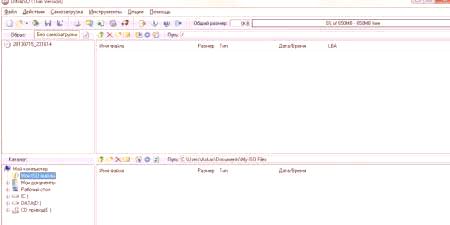
Kako otvoriti datoteku DMG putem 7-Zip arhivatora
Najlakši način za otvaranje DMG-a je korištenje 7-Zipa. To je svestrani alat koji može obraditi veliku količinu arhiva. Može se koristiti i za čitanje sadržaja i za rad na njemu:
- uređivanje;
- kopiranje;
- uklanjanje;
- promijeniti sadržaj.
Isto vrijedi i za ovaj format. Aplikacija se distribuira besplatno, može se preuzeti i instalirati s Interneta s službene stranice. Upute kako otvoriti DMG datoteku putem 7-Zip arhivera:
- Na računalo instalirajte 7-Zip.
- Pronađite dokument u Exploreru, desnom tipkom miša.
- Odaberite stavku izbornika "Open in 7-zip".
- Sučelje koje vam omogućuje upravljanje sadržajem otvara se vama.
- Ako napravite promjene u izvornoj arhivi, to će se promijeniti nakon završetka posla.

Kako otvoriti DMG kroz DAEMON alate
Ovaj alat se dugo koristi za rad s slikama diska. Ovo je još jedna mogućnost koju DMG može otvoriti. Sama aplikacija je mala, ali je njegova funkcionalnost izvrsna za rad s datotekama odabranog tipa. Postoji širok izbor formata s kojima je program kompatibilan. Tipično, DAEMON Tools se koristi kao virtualni pogon, koji pokreće slike diska i otvara mogućnost instaliranja igara, softvera s njih. Glavni zadatak pri odabiru ovog programa je ispravna instalacija.To se radi na sljedeći način:
- Preuzmite i pokrenite izvršnu datoteku DAEMON Tools.
- U prozoru odaberite "Slobodna instalacija".
- U sljedećem izborniku poništite odabir crte s razlučivošću za slanje anonimnog statičkog signala.
- Zatim trebate odrediti mjesto gdje bi Deamon trebao biti instaliran.
- Kada se proces instalacije dovrši, otvorit će se drugi prozor u kojem trebate ukloniti sve greške kako biste izbjegli instaliranje nepotrebnog softvera.
Nakon pokretanja, program prikuplja podatke s vašeg računala, pronalazi sve datoteke koje se mogu otvoriti. Nakon toga, način otvaranja DMG-a putem DAEMON alata bit će vrlo jednostavan:
- Morate pronaći mapu s arhivom.
- Kliknite na dokument desnom tipkom.
- Odaberite "Mount".
- Idite na virtualni pogon i možete početi raditi s dokumentima.

DMG: ne otvori na Androidu
Suvremeni prijenosni uređaji (pametni telefoni, tableti) izrađuju se na temelju Android OS-a (osim Appleovih proizvoda). Neki ljudi gledaju potrebne dokumente, rade s takvim uređajima i ne znaju kako otvoriti DMG. Najlakše rješenje u ovom slučaju bilo bi koristiti ZArchiver. Ovo je besplatna aplikacija koja je dostupna za preuzimanje s službene Google trgovine. Zatim morate učiniti sljedeće:
- Kopirajte sliku na karticu ili na interni pogon uređaja.
- Pronađite ZArchiver na Google Playu i instalirajte ga na gadget.
- Nakon instalacije pokrenite uslužni program.
- Otvorite mjesto arhiva provodeći uređaj.
- Dodirnite ga i odaberitestavka "Otvori arhivu".
- Kliknite na željenu datoteku, odaberite "Kopiraj".
- Zatim otvorite mapu za spremanje ovog dokumenta.
- Kliknite lijevi gumb za spremanje u donjem izborniku.
Pričekajte izvlačenje, nakon čega možete koristiti primljene informacije. ZArchiver je jednako prikladan za korištenje na tabletima i pametnim telefonima. Uslužni program može otvoriti, kopirati ne samo Mac OS arhive, nego i bilo koje druge. Postupak bez arhiva je isti za sve vrste dokumenata. Jedina poteškoća je u tome što ćete morati nositi jedan dokument odjednom, ali to je najpovoljnija i jednostavna opcija za ovaj postupak.















